 밀도 계산 도구는 일부 현상의 알려진 수량을 이용하여 이러한 수량을 맵에서 분산시켜 밀도 맵을 생성합니다.
밀도 계산 도구는 일부 현상의 알려진 수량을 이용하여 이러한 수량을 맵에서 분산시켜 밀도 맵을 생성합니다.
비고:
이 도구를 실행하려면 포털이 래스터 분석에 대해 구성되어야 합니다.
현재 이 기능은 Map Viewer Classic(이전의 Map Viewer)에서만 지원됩니다. 새 Map Viewer 후속 릴리즈에서 제공됩니다. Map Viewer Classic에 이 도구가 보이지 않으면 기관 관리자에게 문의하세요. 포털이 래스터 분석에 대해 구성되어 있지 않거나 이 도구를 실행하는 데 필요한 권한이 없을 수도 있습니다.
워크플로 다이어그램
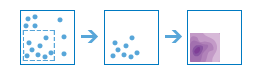
예시
이 도구의 몇 가지 응용 예시는 다음과 같습니다.
- 경찰이 범죄율이 높은 지역에 리소스를 제대로 할당할 수 있도록 범죄 밀도 맵을 생성합니다.
- 군/구 내의 병원 밀도를 계산합니다. 결과 레이어는 병원에 대한 접근성이 높고 낮은 지역을 표시하며 신규 병원 건설 장소를 결정하는 데 이 정보를 사용할 수 있습니다.
- 과거 산불이 발생한 위치를 기반으로 산불 발생 위험도가 높은 지역을 식별합니다.
- 새 도로 건설 장소를 계획하기 위해 주요 고속도로에서 멀리 있는 커뮤니티를 찾습니다.
사용 참고 사항
포인트 입력의 경우 각 포인트는 일부 이벤트 또는 인시던트의 위치를 표시해야 하며, 결과 레이어는 단위 면적당 인시던트 횟수를 표시합니다. 새 위치의 큰 밀도 값은 해당 위치 근처에 더 많은 포인트가 있음을 나타냅니다. 대부분의 경우 결과 레이어는 향후 이벤트에 대한 위험 표면으로 해석할 수 있습니다. 예를 들어 입력 포인트가 낙뢰의 위치를 표시하는 경우 결과 레이어는 향후 낙뢰에 대한 위험 표면으로 해석할 수 있습니다.
라인 입력의 경우 라인 밀도 표면은 각 위치 근처에 있는 전체 라인을 표시합니다. 계산된 밀도 값의 단위는 단위 면적당 라인의 길이입니다. 예를 들어 라인이 강을 표시하는 경우 결과 레이어는 검색 반경 내에 있는 강의 전체 길이를 표시하게 됩니다. 이 결과는 동물이 서식하기에 쾌적한 지역을 식별하는 데 사용할 수 있습니다.
이 도구에 대한 매개변수는 다음 테이블에 나와 있습니다.
| 매개변수 | 설명 |
|---|---|
| 밀도를 계산할 포인트 또는 라인 레이어 선택 | 밀도를 계산하는 데 사용할 입력 포인트 또는 라인입니다. |
| 개수 필드 사용(선택) | 각 위치에서 인시던트의 수를 지정하는 필드를 제공합니다. 예를 들어 도시를 표시하는 포인트가 있는 경우 개수 필드처럼 도시 인구를 표시하는 필드를 사용할 수 있으며, 결과 인구 밀도 레이어는 더 많은 인구가 있는 도시 근처에서 더 높은 인구 밀도를 계산합니다. 기본 선택값인 없음을 사용하는 경우 각 위치는 단일 개수를 표시하는 것으로 간주합니다. |
| 검색 거리(선택) | 밀도 값을 계산하는 경우 포인트 또는 라인 피처를 찾도록 검색할 범위를 지정하는 거리를 입력합니다. 예를 들어 검색 거리를 10,000미터로 입력하는 경우 결과 레이어의 특정 위치에서의 밀도는 해당 위치의 10,000미터 이내에 있는 피처를 기반으로 계산됩니다. 10,000미터 이내에 인시던트가 없는 위치에는 밀도 값 0이 제공됩니다. 거리가 제공되지 않는 경우 입력 피처의 위치 및 개수 필드의 값(개수 필드가 제공된 경우)을 기반으로 한 기본값이 계산됩니다. |
| 결과 면적 단위(선택) | 결과 면적 단위를 지정합니다. 밀도는 개수를 면적으로 나눈 것이므로 이 매개변수에서 밀도 계산 면적의 단위를 지정합니다. 사용 가능한 면적 단위는 제곱마일(mi²), 제곱피트(ft²), 제곱미터(m²), 제곱킬로미터(km²)입니다. |
| 결과 셀 크기(선택) | 결과 래스터의 셀 크기와 단위입니다. 단위는 킬로미터, 미터, 마일, 피트일 수 있습니다. |
| 장애물 피처 선택(선택 사항) | 장애물을 정의하는 데이터셋입니다. 장애물은 폴리라인 또는 폴리곤 피처의 피처 레이어일 수 있습니다. |
| 결과 레이어 이름 | 내 콘텐츠에 생성되고 맵에 추가되는 레이어의 이름입니다. 기본 이름은 도구 이름과 입력 레이어 이름을 기반으로 합니다. 레이어가 이미 있는 경우 다른 이름을 입력하라는 메시지가 나타납니다. 결과 저장: 드롭다운 상자를 사용하여 결과가 저장될 내 콘텐츠에서 폴더 이름을 지정할 수 있습니다. |
환경
분석 환경 설정은 도구의 결과에 영향을 주는 추가 매개변수입니다. 도구의 분석 환경 설정은 도구 창 상단에 있는 기어 아이콘  을 클릭하여 접근할 수 있습니다.
을 클릭하여 접근할 수 있습니다.
이 도구는 다음과 같은 분석 환경을 적용합니다.
- 결과 좌표계 - 결과 레이어의 좌표계를 지정합니다.
- 범위 - 분석에 사용할 영역을 지정합니다.
- 스냅 래스터 - 지정된 스냅 래스터 레이어의 셀 정렬과 일치하도록 결과의 범위를 조정합니다.
- 셀 크기 - 결과 레이어에서 사용할 셀 크기입니다.
- 마스크 - 마스크 레이어를 지정하며, 마스크 레이어 내에 해당하는 셀만 분석에 사용됩니다.
유사한 도구 및 래스터 함수
밀도 계산 도구를 사용하여 일부 현상의 알려진 수량을 이용하여 이러한 수량을 맵에서 분산시켜 밀도 맵을 생성합니다. 서로 비슷하지만 약간 다른 문제를 해결하는 데 유용한 기타 도구를 사용할 수 있습니다.
Map Viewer Classic 분석 도구 및 래스터 함수
커널 밀도 래스터 함수를 사용하여 일부 현상의 알려진 수량을 이용하여 이러한 수량을 맵에서 분산시켜 밀도 맵을 생성합니다. 서로 비슷하지만 약간 다른 문제를 해결하는 데 유용한 기타 도구를 사용할 수 있습니다.
ArcGIS Pro 분석 도구 및 래스터 함수
커널 밀도 지오프로세싱 도구는 Spatial Analyst 도구상자에서 제공됩니다.
밀도 계산 도구는 Raster Analysis 도구상자에서 제공됩니다.
커널 밀도는 래스터 함수로 사용할 수 있습니다.
ArcGIS Enterprise 개발자 리소스
ArcGIS REST API에서 작업하는 경우에는 CalculateDensity 작업을 사용합니다.
ArcGIS API for Python에서 작업하는 경우 arcgis.raster.functions.gbl 모듈에서 kernel_density  를 사용합니다.
를 사용합니다.